- “电脑一直收集错误重启,无法启动电脑突然莫名的出现收集错误信息,但进度一直停留在(0%)无法启动,强制关机了也没有用,一开机提示收集错误信息,系统是Win10,有什么解决办法吗?”
- “我的华硕电脑从昨天起先是键盘失灵,然后显示您的电脑遇到问题,需要重新启动。我们只收集某些错误信息。然后你可以重新启动。重启后还是不行,在开机输入密码后不到一分钟依旧出现蓝屏,这是怎么回事,电脑蓝屏收集错误信息怎么办啊??”
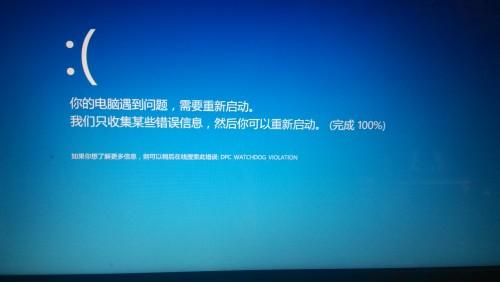
如何解决电脑一直收集错误重启的问题?
以上是论坛用户在生活中遇到的问题,电脑蓝屏收集错误信息重启该怎么解决呢?简单直接有效的方法是重装系统,但这样会丢失电脑上的数据,所以你可以在重装前先备份重要数据,避免丢失。
其次,你也可以尝试本文提供的几个方法,它们可能可以帮你不重装解决问题,这样可以避免重装系统和软件,帮你节省大量的时间和精力,详细操作步骤请继续往下阅读:
方法1. 在安全模式中解决
1. 重启电脑并进入安全模式。
- Win8/10系统:在启动电脑看到Windows标志时,长按电源键强行关机,重复此操作三次,系统将会进入“自动修复”。然后在“自动修复”界面中,选择“高级选项”>“疑难解答”>“高级选项”>“启动设置”>“重启”,然后按下F4。
- Win7系统:在启动电脑时一直按“F8”,进入“高级启动选项”,选择“安全模式”即可。
2. 按下“Win+R”键打开“运行”,输入“msconfig”,点击“确定”。点击“服务”,勾选“隐藏所有Microsoft服务”,然后点击“全部禁用”后重启电脑,查看问题是否解决。
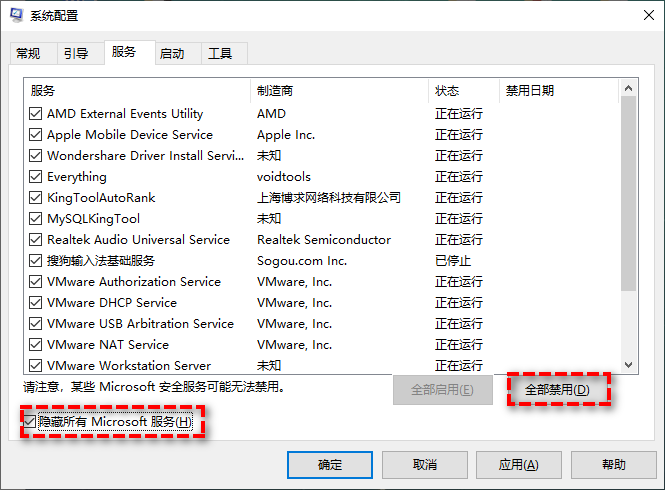
方法2. 通过还原点还原系统
1. 按下组合键“Win+R”打开“运行”,在运行中输入“msconfig”然后按“回车”。
2. 接下来会进入“系统配置”窗口,在“常规”下的“选择性启动”处,勾选“加载系统服务”和“加载启动项”。
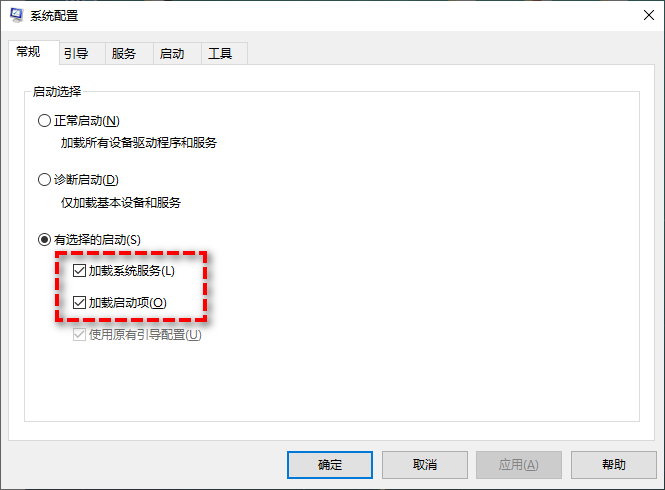
3. 在“引导”下的“超时”处,将时间设置为3秒,然后点击“高级选项”,“处理器个数”有几个选几个,“内存设置”处打钩即可。
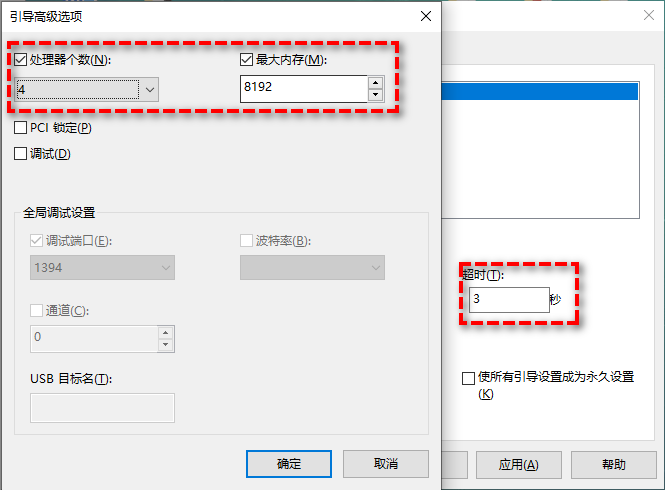
4. 完成后点击“应用”、“确定”,系统会提示你需要重启,点击“重新启动”等待完成即可。
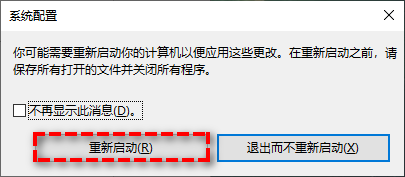
方法3. 通过还原点还原系统
该方法需要你在电脑出现问题前制作过还原点,如果没有则无法使用,有还原点请按照以下步骤操作。
1. 按照方法1中的方法重启电脑并进入安全模式。
2. 打开命令提示符,然后输入命令:“rstrui.exe”,再按下“回车”。
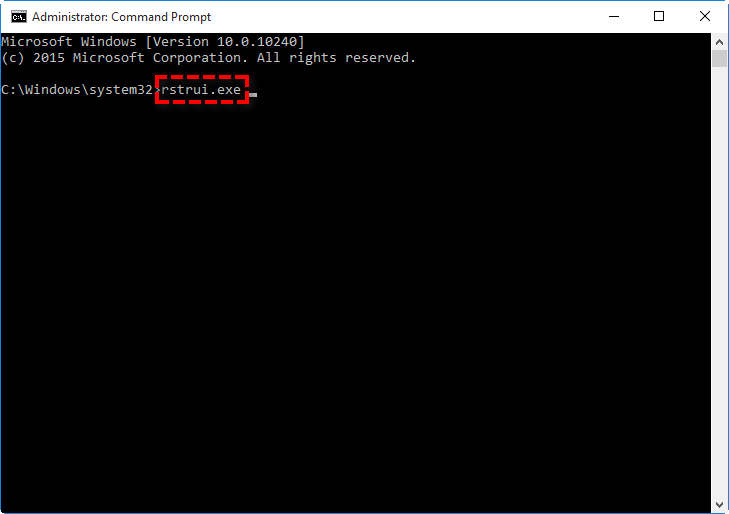
注意:默认情况下,rstrui.exe位于C:\Windows\System32文件夹中。如果你发现电脑上有多个rstrui.exe文件或类似名称的文件,例如:rstrul.exe、restrui.exe、rstri.exe等,请谨慎处理,这种情况很可能是电脑感染病毒导致。
3. 接下来,会弹出“系统还原”窗口,你可以使用推荐的还原点或选择另一还原点,然后点击“下一步”按照说明完成操作即可。
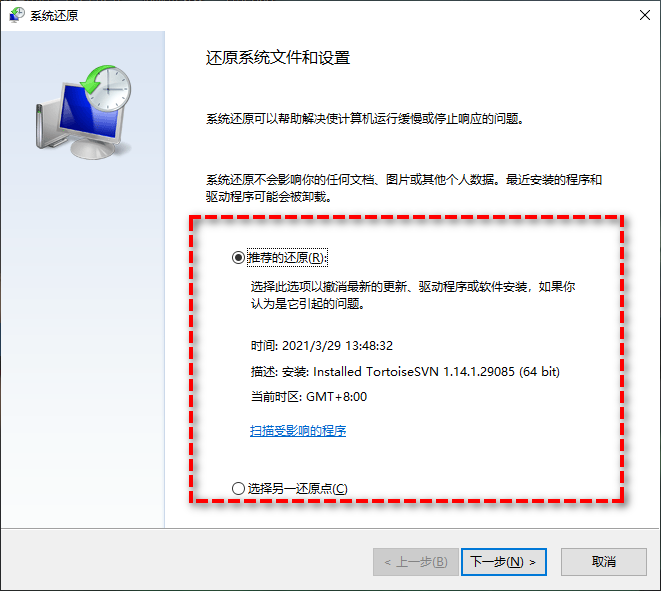
以上是解决“电脑一直收集错误重启”问题的方法,如果上述方法无效或不能使用,那你需要重装系统,不要忘记在重装系统前备份电脑中的重要文件,如果你不知道如何操作,可以使用傲梅轻松备份来制作启动盘,通过启动盘进入PE后再使用该软件备份重要数据。
